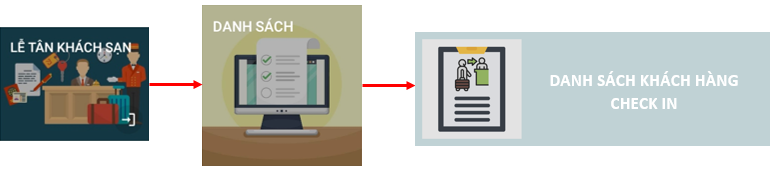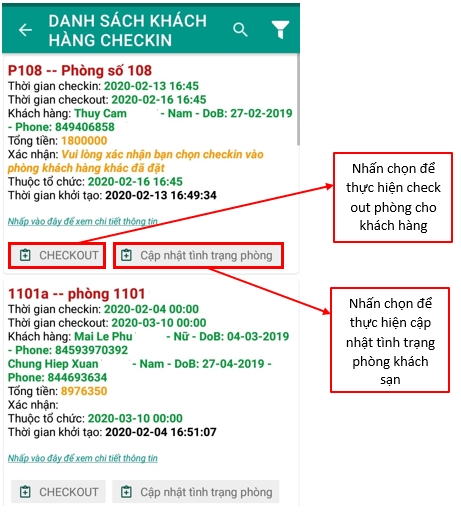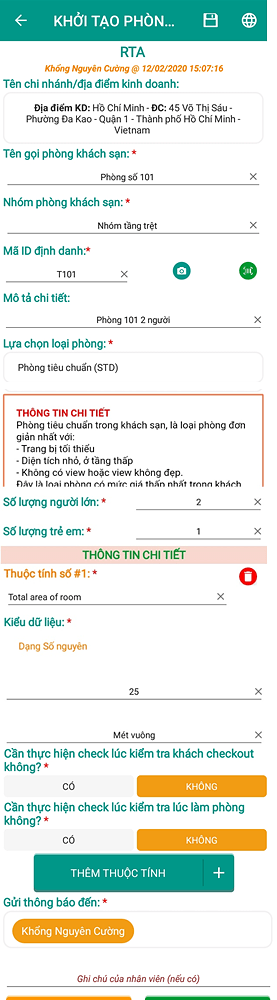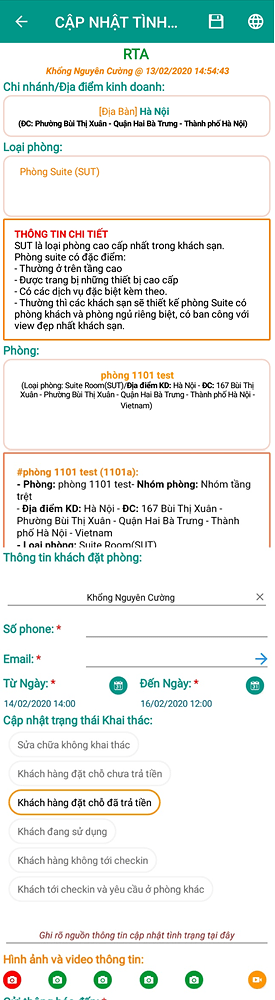----------------------------------Quản lý khách sạn------------------------------------
I. Khởi tạo phòng khách sạn
Mục đích:
Dùng để thiết lập hạng mục, thuộc tính của từng loại phòng.
Thực hiện:
Bước 1: Mở biểu mẫu Khởi tạo phòng khách sạn.

Bước 2: Điền các thông tin trong biểu mẫu
Chi tiết:
- Tên chi nhánh/địa điểm kinh doanh: chọn địa điểm kinh doanh để khởi tạo thông tin phòng khách sạn.
- Tên gọi phòng khách sạn: điền tên gọi cho phòng khách sạn cần khởi tạo.
- Nhóm phòng khách sạn: lựa chọn trong danh sách hoặc điền mới nhóm phòng.
- Mã ID định danh: điền mã ID cho phòng cần khởi tạo (Mã ID là duy nhất đối với mỗi phòng).
- Mô tả chi tiết: thêm các mô tả về việc khởi tạo phòng.
- Lựa chọn loại phòng: chọn loại phòng tương ứng với phòng khởi tạo.
- Số lượng người lớn, trẻ em: nhập số lượng tối đa cho mỗi phòng.
- Thông tin chi tiết: lựa chọn loại thuộc tính, kiểu dữ liệu và giá trị phải nhập cho mỗi thuộc tính thiết lập.
- Cần thực hiện check lúc kiểm tra khách checkout không: lựa chọn hành động cần thực hiện khi khách hàng checkout đối với mỗi thuộc tính thiết lập.
- Cần thực hiện check lúc kiểm tra lúc làm phòng không: lựa chọn hành động cần thực hiện khi nhân viên làm phòng.,
- Nhấn
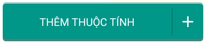 để thêm thuộc tính thiết lập.
để thêm thuộc tính thiết lập. - Gửi thông báo đến: chọn trong danh sách người nhận thông báo đến.
- Hoàn thành & thoát: thoát sau khi gửi biểu mẫu lên hệ thống.
- Hoàn thành & điền mới: sau khi gửi biểu mẫu lên hệ thống sẽ mở một biểu mẫu mới lên.
Danh sách phòng khách sạn
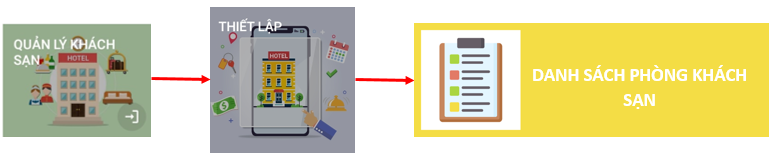
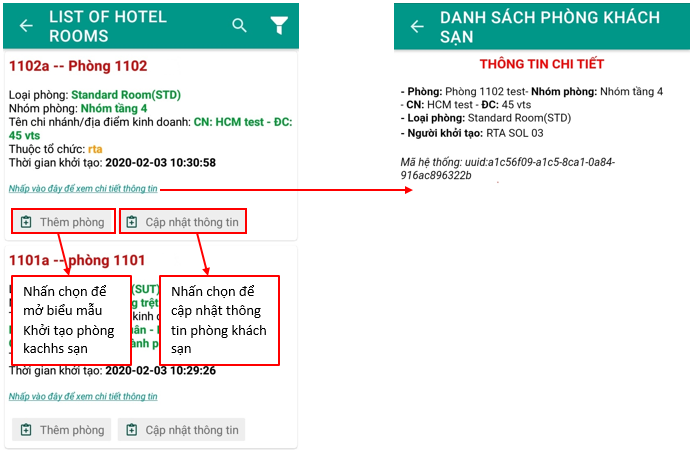
II. Giao công việc làm phòng
Mục đích:
Dùng để thiết lập thời gian và giao công việc làm phòng cho nhân viên thực hiện.
Thực hiện:
Bước 1: Mở biểu mẫu Giao công việc làm phòng.

Bước 2: Điền các thông tin trong biểu mẫu
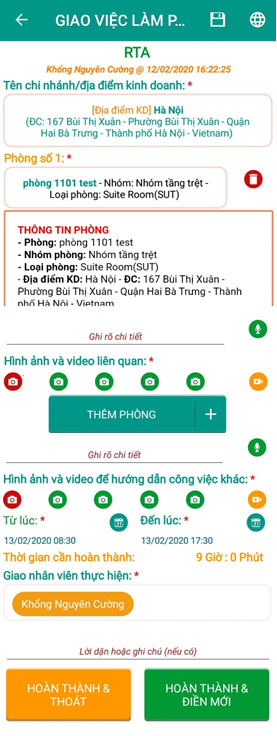
Chi tiết:
- Tên chi nhánh/địa điểm kinh doanh:chọn địa điểm kinh doanh cần giao việc trong danh sách.
- Phòng số: chọn phòng cần thực hiện làm phòng.
- Nhấn
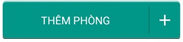 để thêm phòng cần thực hiện làm phòng.
để thêm phòng cần thực hiện làm phòng. - Hình ảnh và video: nhấn
 để chụp hình và
để chụp hình và  để quay video.
để quay video. - Nhấn
 để thực hiện chọn thời gian cần thực hiện làm phòng.
để thực hiện chọn thời gian cần thực hiện làm phòng. - Giao nhân viên thực hiện: chọn nhân viên trong danh sách để giao công việc làm phòng.
- Hoàn thành & thoát: thoát sau khi gửi biểu mẫu lên hệ thống.
- Hoàn thành & điền mới: sau khi gửi biểu mẫu lên hệ thống sẽ mở một biểu mẫu mới lên.
III. Thiết lập giá phòng ở
Mục đích:
Dùng để thực hiện thiết lập bảng giá cho từng loại phòng.
Thực hiện:
Bước 1: Mở biểu mẫu Thiết lập giá phòng ở.

Bước 2: Điền các thông tin trong biểu mẫu
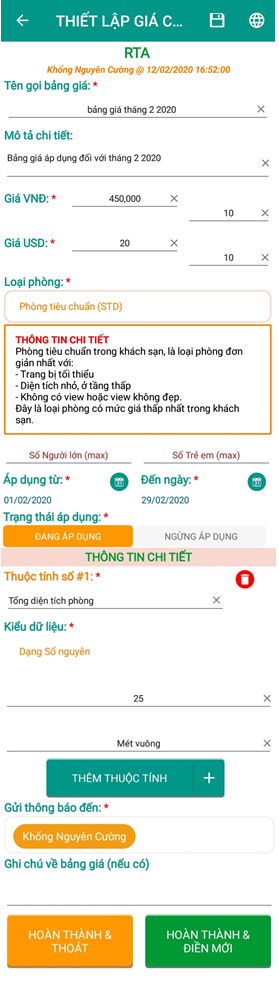
Chi tiết:
- Tên gọi bảng giá: nhập tên gọi cho bảng giá thiết lập.
- Mô tả chi tiết: thêm các mô tả chi tiết cho việc thiết lập bảng giá.
- Giá VND/USD/thuế: nhập giá trị cần thiết lập cho loại phòng.
- Áp dụng từ - đến ngày: nhấp
 để chọn thời gian cho phạm vi thời gian áp dụng.
để chọn thời gian cho phạm vi thời gian áp dụng. - Trạng thái áp dụng: chọn trạng thái áp dụng thực tế đối với bảng giá.
- Thông tin chi tiết: lựa chọn loại thuộc tính, kiểu dữ liệu và giá trị phải nhập cho mỗi thuộc tính thiết lập.
- Nhấn
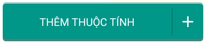 để thêm thuộc tính thiết lập.
để thêm thuộc tính thiết lập. - Gửi thông báo đến: chọn người nhận thông báo trong danh sách.
- Hoàn thành & thoát: thoát sau khi gửi biểu mẫu lên hệ thống.
- Hoàn thành & điền mới: sau khi gửi biểu mẫu lên hệ thống sẽ mở một biểu mẫu mới lên.
IV. Thiết lập giá dịch vụ khác
Mục đích:
Dùng để thực hiện thiết lập bảng giá các dịch vụ khác có trong khách sạn.
Thực hiện:
Bước 1: Mở biểu mẫu Thiết lập giá dịch vụ khác.

Bước 2: Điền các thông tin trong biểu mẫu
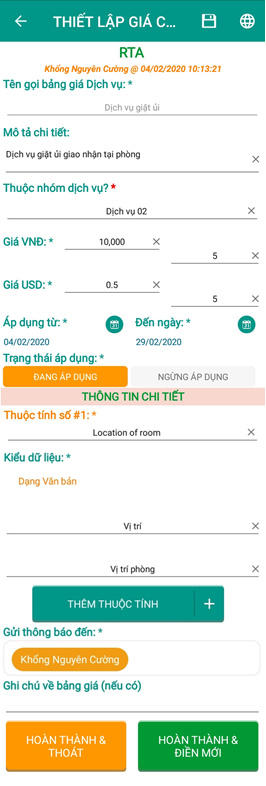
Chi tiết:
- Tên gọi bảng giá dịch vụ: nhập tên gọi cho dịch vụ thiết lập.
- Mô tả chi tiết: thêm các mô tả chi tiết về bảng giá dịch vụ.
- Thuộc nhóm dịch vụ: chọn nhóm dịch vụ trong danh sách hoặc điền mới.
- Giá VND/USD/thuế: nhập giá trị cần thiết lập cho loại phòng.
- Áp dụng từ - đến ngày: nhấp
 để chọn thời gian cho phạm vi thời gian áp dụng.
để chọn thời gian cho phạm vi thời gian áp dụng. - Trạng thái áp dụng: chọn trạng thái áp dụng thực tế đối với bảng giá.
- Thông tin chi tiết: lựa chọn loại thuộc tính, kiểu dữ liệu và giá trị phải nhập cho mỗi thuộc tính thiết lập.
- Nhấn
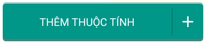 để thêm thuộc tính thiết lập.
để thêm thuộc tính thiết lập. - Gửi thông báo đến: chọn người nhận thông báo trong danh sách.
- Hoàn thành & thoát: thoát sau khi gửi biểu mẫu lên hệ thống.
- Hoàn thành & điền mới: sau khi gửi biểu mẫu lên hệ thống sẽ mở một biểu mẫu mới lên.
V. Thiết lập chương trình marketing
Mục đích:
Dùng để thực hiện thiết lập các chương trình khuyến mãi.
Thực hiện:
Bước 1: Mở biểu mẫu Thiết lập chương trình marketing.

Bước 2: Điền các thông tin trong biểu mẫu
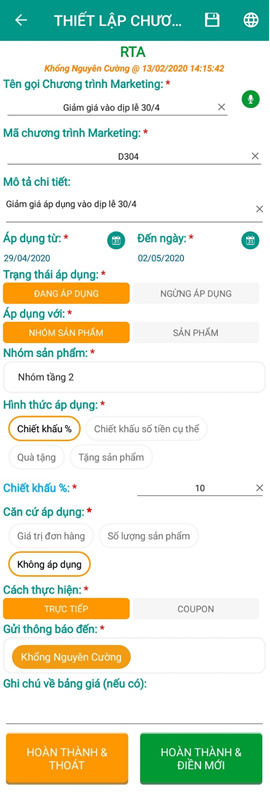
Chi tiết:
- Tên gọi chương trình marketing: điền tên gọi cho chương trình khuyến mãi.
- Mã chương trình marketing: nhập mã ứng với mỗi chương trình khuyến mãi và mã này là duy nhất không trùng lặp.
- Mô tả chi tiết: thêm các mô tả về chương trình khuyến mãi này.
- Áp dụng từ: nhấp chọn icon
 để chọn ngày/tháng /năm
để chọn ngày/tháng /năm - Trạng thái sử dụng: lựa chọn thực trạng sử dụng của chương trình khuyến mãi.
- Áp dụng với: lựa chọn loại thuộc tính áp dụng, với mỗi thuộc tính chọn áp dụng cho Nhóm sản phẩm/Sản phẩm đi kèm.
- Hình thức áp dụng: lựa chọn loại hình thức áp dụng với chường trình khuyến mãi.
- Căn cứ áp dụng: lựa chọn loại căn cứ và khoảng giá trị áp dụng cho chương trình khuyến mãi.
- Cách thực hiện: chọn áp dụng Trực tiếp hoặc tặng mã Coupon.
- Gửi thông báo đến: lựa chọn người nhận được thông báo tới.
- Hoàn thành và thoát: gửi phiếu lên hệ thống và thoát.
- Hoàn thành và điền mới: sau khi gửi phiếu lên hệ thống thì sẽ mở một form mới.
---------------------------Lễ tân khách sạn-------------------------------------
I. Cập nhật tình trạng phòng khách sạn
Mục đích:
Dùng để thực hiện cập nhật tình trạng của phòng tại địa điểm đang kinh doanh.
Thực hiện:
Bước 1: Mở biểu mẫu Cập nhật tình trạng phòng khách sạn.
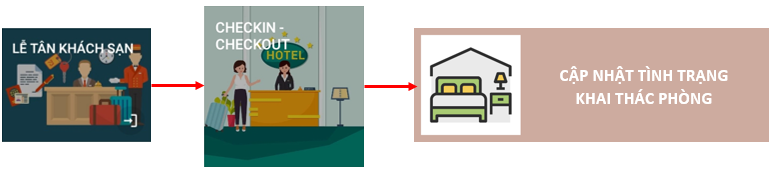
Bước 2: Điền các thông tin trong biểu mẫu
Chi tiết:
- Chi nhánh/địa điểm kinh doanh: chọn địa điểm kinh doanh cần thực hiện cập nhật tình trạng trong danh sách.
- Loại phòng: chọn loại phòng trong danh sách để tiến hành cập nhật.
- Phòng: chọn phòng cần thực hiện cập nhật.
- Thông tin khách đặt phòng: điền mới thông tin khách hoặc chọn trong danh sách nếu khách hàng đã có trong cơ sở dữ liệu.
- Từ ngày - đến ngày: nhấp
 để chọn thời gian.
để chọn thời gian. - Cập nhật trạng thái khai thác: chọn trạng thái khai thác đúng với hiện trạng của phòng đang tiến hành cập nhật.
- Ghi rõ nguồn thông tin cập nhật: thêm các thông tin mô tả về việc cập nhật.
- Hình ảnh và video: nhấn
 để chụp hình và
để chụp hình và  để quay video.
để quay video. - Gửi thông báo đến: chọn người nhận thông báo trong danh sách.
- Nhấn Hoàn thành & thoát để gửi biểu mẫu lên hệ thống.
- Nhấn Hoàn thành & điền mới sau khi gửi biểu mẫu lên hệ thống sẽ mở một biểu mẫu mới lên.
II. Khách hàng check in
Mục đích:
Dùng để thực hiện check in cho khách hàng khi đến nhận phòng.
Thực hiện:
Bước 1: Mở biểu mẫu Khách hàng check in.
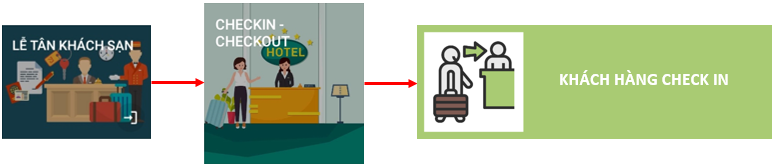
Bước 2: Điền các thông tin trong biểu mẫu
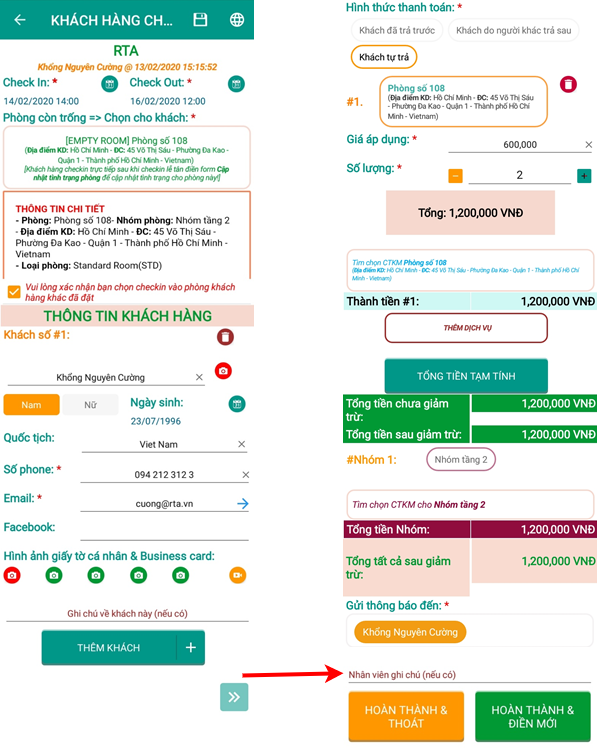
Chi tiết:
- Nhấp
 để chọn thời gian check in - check out.
để chọn thời gian check in - check out. - Phòng còn trống: chọn phòng còn trống trong danh sách phòng.
- Thông tin khách hàng: điền thông tin khách hàng check in.
- Nhấn
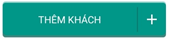 để thêm thông tin khách hàng.
để thêm thông tin khách hàng. - Hình ảnh và video: nhấn
 để chụp hình và
để chụp hình và  để quay video.
để quay video. - Nhấn
 để chuyển sang trang kế tiếp.
để chuyển sang trang kế tiếp. - Hình thức thanh toán: lựa chọn loại hình thức thanh toán của khách hàng.
- Số lượng: điền số lượng ngày khách hàng ở tại phòng khách sạn.
- Nhấp
 để chọn CTKM áp dụng cho phòng khách sạn nếu có trong danh sách.
để chọn CTKM áp dụng cho phòng khách sạn nếu có trong danh sách. - Nhấn
 để chọn thêm các dịch vụ khách hàng sử dụng trong thời gian lưu trú tại khách sạn.
để chọn thêm các dịch vụ khách hàng sử dụng trong thời gian lưu trú tại khách sạn. - Nhấn
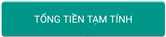 để thực hiện tính tạm tổng tiền.
để thực hiện tính tạm tổng tiền. - Nhấn
 để chọn CTKM áp dụng cho nhóm phòng khách sạn nếu có trong danh sách.
để chọn CTKM áp dụng cho nhóm phòng khách sạn nếu có trong danh sách. - Gửi thông báo đến: chọn người nhận thông báo trong danh sách.
- Nhấn Hoàn thành & thoát để gửi biểu mẫu lên hệ thống.
- Nhấn Hoàn thành & điền mới sau khi gửi biểu mẫu lên hệ thống sẽ mở một biểu mẫu mới lên.
III. Khách hàng check out
Mục đích:
Dùng để thực hiện check out cho khách hàng khi trả phòng.
Thực hiện:
Bước 1: Mở biểu mẫu Khách hàng check out.
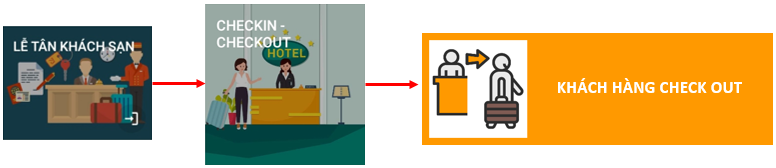
Bước 2: Điền các thông tin trong biểu mẫu
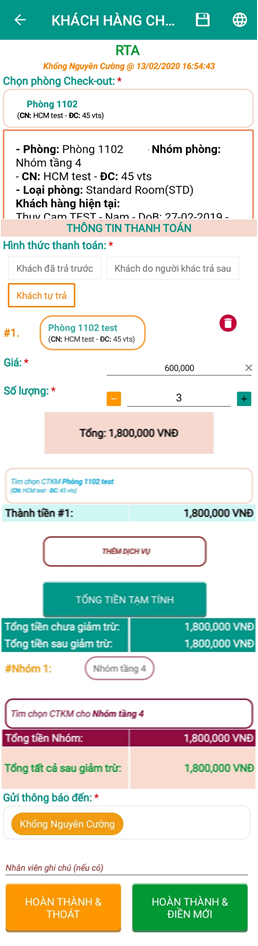
Chi tiết:
- Chọn phòng check out: chọn phòng của khách hàng thực hiện check out.
- Hình thức thanh toán: lựa chọn loại hình thức thanh toán của khách hàng.
- Số lượng: điền số lượng ngày khách hàng ở tại phòng khách sạn.
- Nhấp
 để chọn CTKM áp dụng cho phòng khách sạn nếu có trong danh sách.
để chọn CTKM áp dụng cho phòng khách sạn nếu có trong danh sách. - Nhấn
 để chọn thêm các dịch vụ khách hàng sử dụng trong thời gian lưu trú tại khách sạn.
để chọn thêm các dịch vụ khách hàng sử dụng trong thời gian lưu trú tại khách sạn. - Nhấn
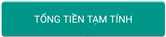 để thực hiện tính tạm tổng tiền.
để thực hiện tính tạm tổng tiền. - Nhấn
 để chọn CTKM áp dụng cho nhóm phòng khách sạn nếu có trong danh sách.
để chọn CTKM áp dụng cho nhóm phòng khách sạn nếu có trong danh sách. - Gửi thông báo đến: chọn người nhận thông báo trong danh sách.
- Nhấn Hoàn thành & thoát để gửi biểu mẫu lên hệ thống.
- Nhấn Hoàn thành & điền mới sau khi gửi biểu mẫu lên hệ thống sẽ mở một biểu mẫu mới lên.
IV. Danh sách phòng trống
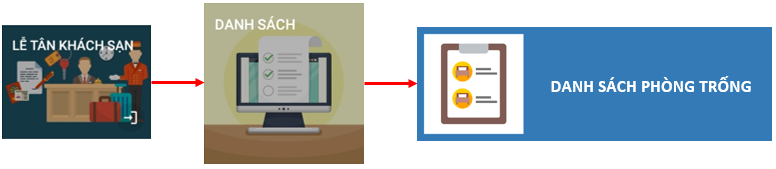
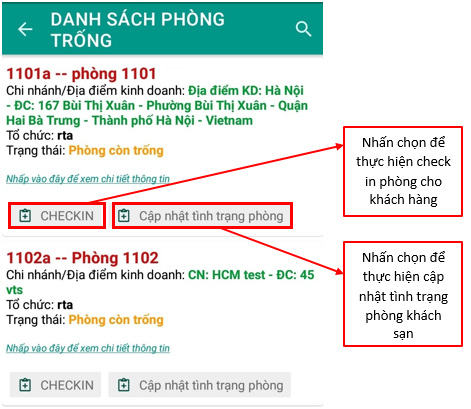
V. Danh sách khách hàng check in